Podsjetnici vam mogu pomoći kada imate mnogo stavki označenih zastavicom i možda vam promaše važne stavke. Iskočit će podsjetnik i zahtijevati pozornost – baš kao i upozorenja koja vidite za sastanak ili obvezu koja će započeti.
-
U odjeljku Zadaci desnom tipkom miša kliknite zadatak, a zatim kliknite Dodaj podsjetnik.
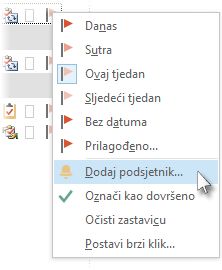
Ako je zadatak već otvoren u vlastitom prozoru, kliknite Zadatak >daljnji rad >Dodaj podsjetnik.
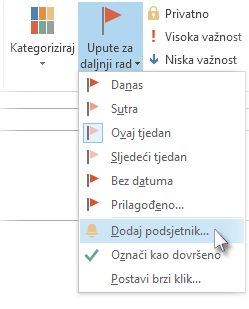
-
U dijaloškom okviru Prilagođeno bilo bi dobro promijeniti zadanu akciju Označi zastavicom u tekst u jasnu akciju da bi, kada se podsjetnik pojavi, bila očita potrebna akcija. Mogli biste, primjerice, upisati Odgovori Ani na pitanje o dozvoli.
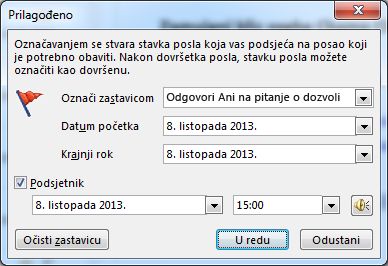
-
Okvir Podsjetnik već je potvrđen, pa odaberite datum i vrijeme kada želite da vam podsjetnik iskoči na zaslonu.










